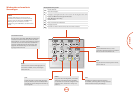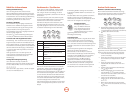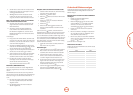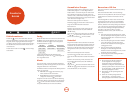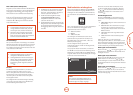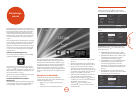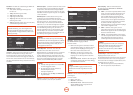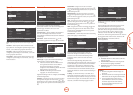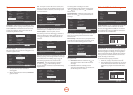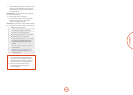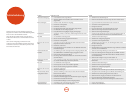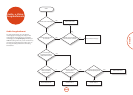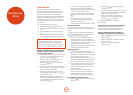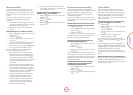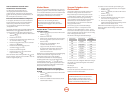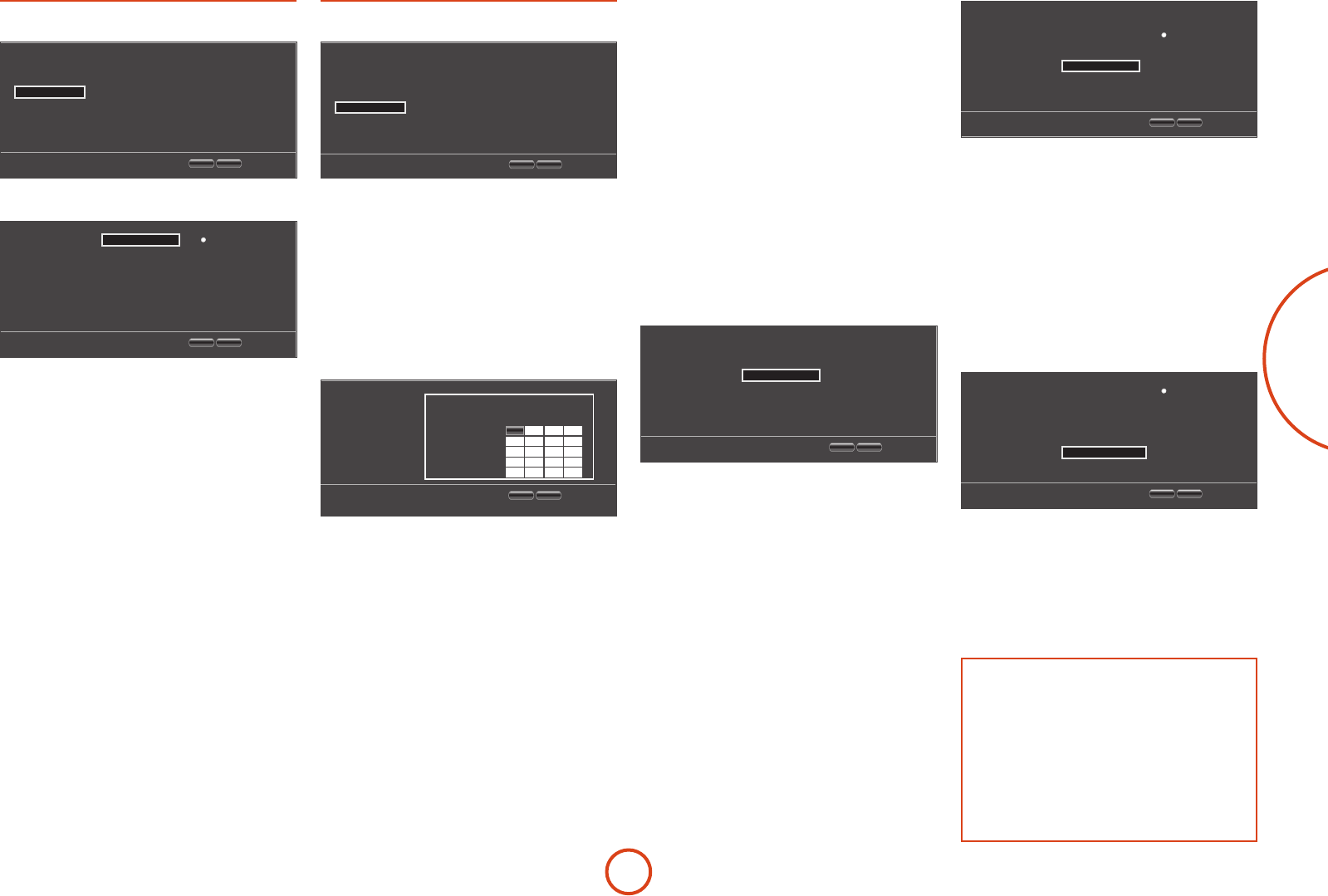
D-21
Deutsch
Netzwerk
Use cursor keys to highlight menu and
OK key to select
Connection Type
Information
Connection Test
IP Setting
BD-Live Connection
Wired
More…
More…
Auto
Permitted
4
Display
Audio
Language
Network
System
Security
RTN SETUP
Exit
Wenn Sie BD-Live-Websites nutzen und Inhalte
herunterladen möchten, ist ein aktiver und kongurierter
Internetzugang erforderlich. Siehe Seite D-9 für
physikalische Anschlüsse.
Connection Type – „Wired“. Verbinden Sie den Ethernet-
Port und einen kabelgebundenen Router mit einem
Netzwerkkabel. Der BDP300 unterstützt keine drahtlosen
Verbindungen.
Information – Wählen und drücken Sie
O
, um die
Netzverbindungsparameter anzuzeigen oder einzustellen:
Network Information
00-22-84-FF-FF-00
Auto
Network Information
Display
Audio
Language
Network
System
Security
RTN SETUP
Exit
MAC Address:
Address Type
IP Address
Subnet Mask
Default Gateway
DNS1
DNS2
0.
0. 0. 0.
0. 0. 0. 0.
0. 0. 0. 0.
0. 0. 0. 0.
0. 0. 0. 0.
MAC Address – Nur zu Information
Address Type – Legt fest, ob die Netzwerkeinstellungen
automatisch oder manuell eingestellt werden.
< Auto: Lässt mittels des Netzwerk-DHCP-Servers
den angeschlossenen Router oder das Modem
die Netzwerk-Einstellungen automatisch
kongurieren. Diese Einstellung sollte für die meisten
Heimnetzwerke verwendet werden.
< Manuell: Die Einstellungen werden manuell
eingegeben, nur für erfahrene Benutzer.
Folgende Einstellungen sind nur verfügbar, wenn IP Setting
auf Manuell eingestellt ist:
IP Address - Navigieren Sie mit den Cursortasten zwischen
den Segmenten und geben Sie mit den Tasten
0
bis
9
die IP-Adresse ein, die von Ihrem Netzwerkverwalter Ihrem
Player zugeteilt wurde. Speichern Sie die Einstellungen mit
O
.
Subnet Mask – Navigieren Sie mit den Cursortasten
zwischen den Segmenten und geben Sie mit den Tasten
0
bis
9
die Subnetzmaske Ihres Netzwerks ein. Speichern Sie
die Einstellungen mit
O
.
Default Gateway – Navigieren Sie mit den Cursortasten
zwischen den Segmenten und geben Sie mit den Tasten
0
bis
9
die Adresse des Internet-Gateways ein. Speichern Sie
die Einstellungen mit
O
.
DNS1 – Navigieren Sie mit den Cursortasten zwischen den
Segmenten und geben Sie mit den Tasten
0
bis
9
die
IP-Adresse Ihres primären DNS-Servers ein. Speichern Sie
die Einstellungen mit
O
.
DNS2 – Navigieren Sie mit den Cursortasten zwischen den
Segmenten und geben Sie mit den Tasten
0
bis
9
die
IP-Adresse Ihres sekundären DNS-Servers ein. Speichern
Sie die Einstellungen mit
O
.
Connection Test – Wenn Ihr Player Ihre Internetverbindung
prü, schickt (pingt) er eine IP-Adresse.
Use cursor keys to highlight menu and
OK key to select
More…
4
3
Display
Audio
Language
Network
System
Security
RTN SETUP
Exit
Connection Type
Information
Connection Test
IP Setting
BD-Live Connection
Starten Sie mit
O
einen Netzwerktest. Wenn die
automatische Konguration (DHCP) vom Netzwerk
unterstützt wird und die Netzwerkeinstellungen nicht
konguriert wurden, werden diese auch automatisch
konguriert.
Wenn diese Prüfung fehlschlägt, überprüfen Sie die
Verbindungen mit Ihrem Heimnetzwerk. Achten Sie darauf,
dass Ihr Netzkabel gut an Ihrem Router und dem BDP300
angeschlossen ist. Überprüfen Sie, ob Ihr Router richtig
mit Ihrem Kabel- oder DSL-Modem verbunden ist. Wenn
es mit Ihrem Router oder Internetdienstanbieter (ISP) ein
Problem gibt: Wenden Sie sich für weitere Unterstützung an
Ihren ISP.
IP Setting – Sie können Ihren Player so einstellen, das er
automatisch eine IP-Adresse erhält, wenn er sich mit Ihrem
ISP verbindet. Einige Dienstanbieter verlangen, dass Sie eine
feste IP-Adresse eingeben, die sich nicht ändert: Diese muss
mittels der „manuellen“ Einstellung eingegeben werden.
Use cursor keys to highlight menu and
OK key to select
Auto
Manual
4
3
Display
Audio
Language
Network
System
Security
RTN SETUP
Exit
Connection Type
Information
Connection Test
IP Setting
BD-Live Connection
Markieren Sie „Auto“ oder „Manuell“ und drücken Sie
anschließend
O
.
Wenn Sie Manuell gewählt haben, önet sich der Netzwerk-
Informationenbildschirm mit der hervorgehobenen
IP-Adressreihe. Drücken Sie eine Zierntaste, um die erste
Zier der IP-Adresse einzugeben. Drücken Sie anschließend
E
, um zur nächsten Zier zu gehen. Geben Sie mit den
Zierntasten und den Tasten
B
oder
C
den Rest der
IP-Adresse ein. Wenn Sie fertig sind, drücken Sie
O
. Wenn Sie
eine eingegebene Zier entfernen müssen, drücken Sie
C
.
BD-Live Connection – Einstellen des BD-Live-
Internetzugrislevels.
Use cursor keys to highlight menu and
OK key to select
Permitted
Partial Permitted
Prohibited
4
3
Display
Audio
Language
Network
System
Security
RTN SETUP
Exit
Connection Type
Information
Connection Test
IP Setting
BD-Live Connection
Die Zugrislevel sind:
< Permitted: Alle BD-Live-Disks dürfen auf BD-Live-
Websites zugreifen.
< Partial Permitted: Erlaubt nur Internetzugri auf
BD-Live-Inhalte mit gültigen Zertikaten.
< Prohibited: Keine BD-Live-Disk darf auf BD-Live-
Websites zugreifen.
HINWEIS
< Die Online verfügbaren Funktionen hängen von
der Disk ab.
< Beachten Sie die BD-Live-Anweisungen der Disk für
Informationen über den Zugri auf Online-Inhalte.
< Um den Zugri auf Online-Inhalte zulassen,
muss der BDP300 mit dem Internet verbunden
und korrekt eingerichtet sein.
Siehe
Seite D-9
für Netzwerkverbindungen und Seite D-21 für
Netzwerkeinstellungen.
Sprache
Use cursor keys to highlight menu and
OK key to select
OSD
Disc Menu
Disc Audio
Disc Subtitle
Englisch
Auto
Auto
Keine
4
Display
Audio
Language
Network
System
Security
RTN SETUP
Exit
Use cursor keys to highlight menu and
OK key to select
English
Français
Español
Nederlands
Deutsch
4
3
Display
Audio
Language
Network
System
Security
RTN SETUP
Exit
OSD
Disc Menu
Disc Audio
Disc Subtitle
OSD – Stellt die Sprache für das On Screen Display (OSD)
ein.
Disc Menu – Stellt die Sprache für das Diskmenü und das
Popup-Menü ein. Die verfügbaren Sprachen hängen von der
Disk ab. „Auto“ stellt bevorzugte Sprache der Disk ein.
Disc Audio – Stellt die Sprache für die Tonspur ein. Die
verfügbaren Sprachen hängen von der Disk ab. „Auto“ stellt
bevorzugte Sprache der Disk ein.
Disc Subtitle – Stellt die Sprache für die Untertitel ein. Die
verfügbaren Sprachen hängen von der Disk ab. „O“ zeigt
keine Untertitel an.